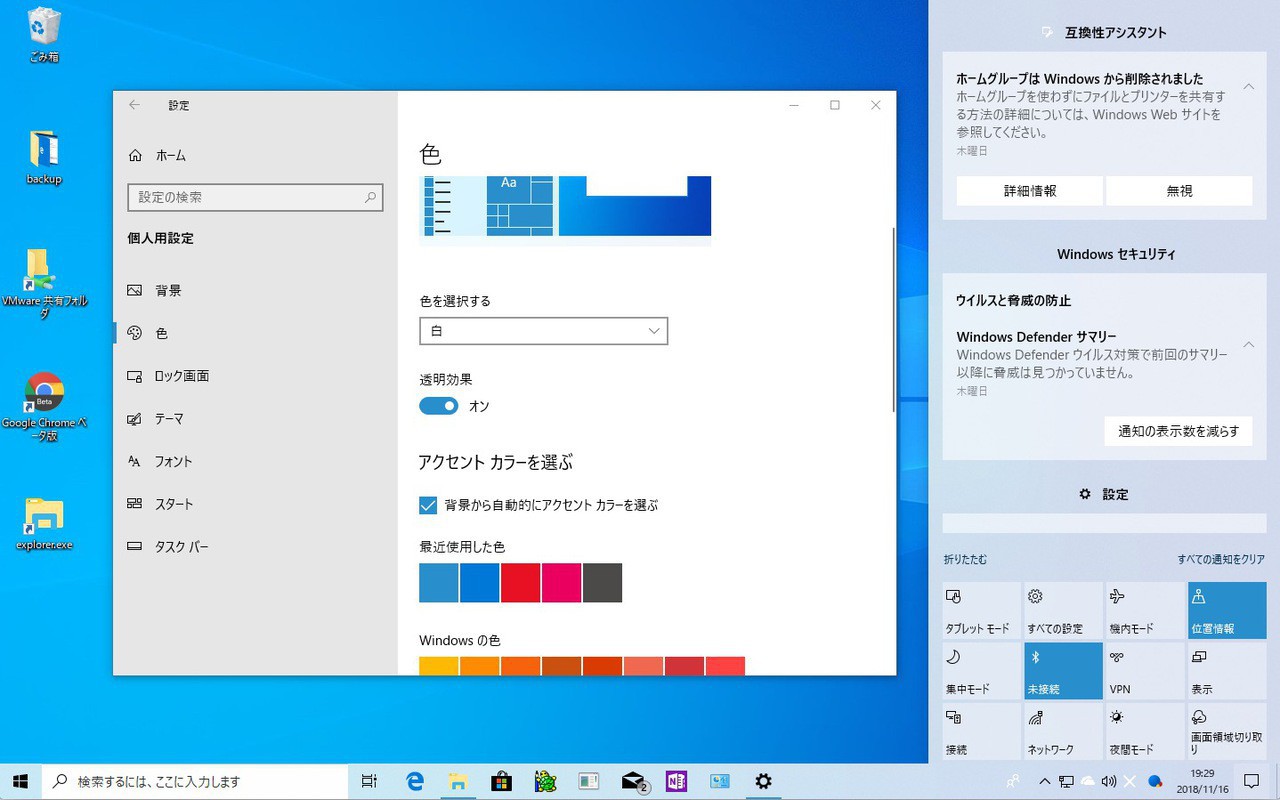
Microsoftは先日公開したWindows 10のプレビュー版「Windows 10 Insider Preview Build 18282」で新しくライトテーマを導入しました。
ライトテーマを有効にすると、アプリのウィンドウだけではなく、タスクバーやアクションセンター、コンテキストメニューなどUIのあらゆる部分が明るいテーマで描画され、ダークテーマに対応する新しいモードとして、より一貫したユーザー体験をもたらすことができると期待されています。
プレビュー版に導入されたライトテーマはまだ開発中で、一部アイコンや文字が見づらいといった問題は残っているものの、タスクバーやアクションセンター、コンテキストメニューなどほとんどのUIはおおむね問題なく明るいテーマを適用することが可能になっている模様です。
以下Windows 10の次期大型アップデート「Windows 10 19H1」でライトモードを有効にする方法を説明します。
個人用設定の「色」で変更
Windows 10のライトテーマを有効にするには、Windows 10プレビュー版のBuild 18282以降のバージョンが必要です。
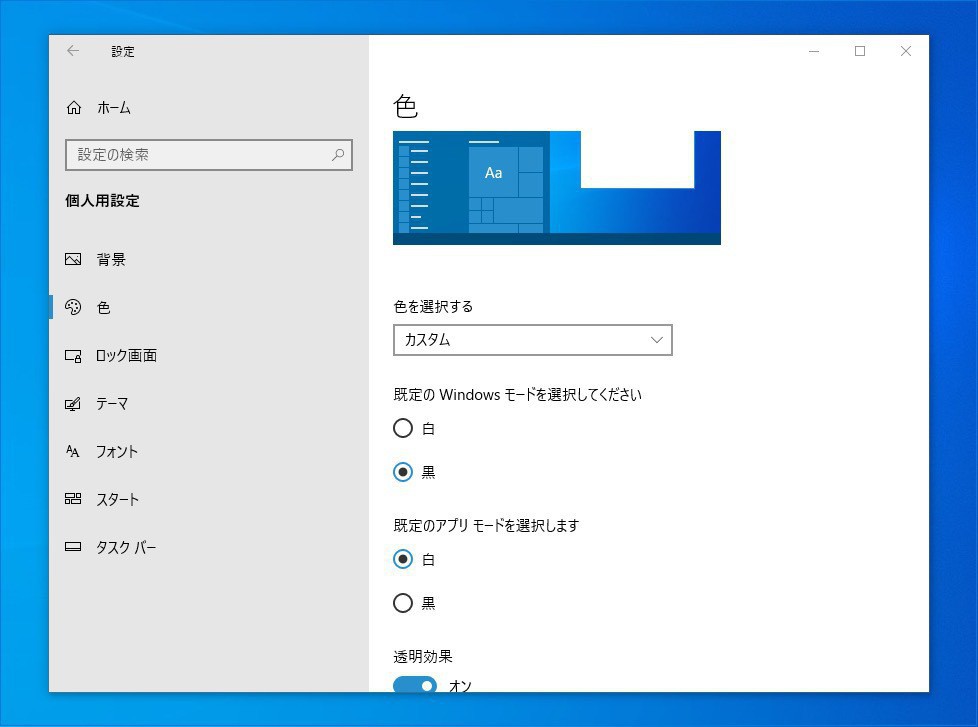
設定アプリを起動して「個人用設定 > 色」を選択します。「色を選択する」のリストボックスで「白」を選ぶとライトテーマを適用することができます。
リストボックスでは以下の項目が選択可能です。
- 白: ライトテーマ
- 黒: ダークテーマ
- カスタム: Windowsのモードと既定のアプリモードを個別に設定可能
アップグレード直後のデフォルトの状態は「カスタム」で、Windowsモードが「黒」、既定のアプリモードが「白」となっています。ライトテーマやダークテーマを選んだあと、従来の表示に戻したい場合は、同じ状態に設定しなおすことで元に戻すことができます。
まとめ
2019年春に公開予定の次期大型アップデート「Windows 10 19H1」ではWindows 10に新しくライトテーマが導入されます。最近はダークテーマが流行しているなか、ライトテーマファン待望のアップデートということになりそうです。